一、前言
这两天一直在想,在测试群晖里的数据怎样可以自动同步(或者说备份)到Windows系统的硬盘上呢?因为群晖的DSM系统属于Linux系统,我的DS218+硬盘文件系统用的btrfs。大家都知道Linux的文件系统Windows是识别不了的,虽然可以借助第三方软件摘盘读取,但是那样太麻烦。如果可以自动增量同步到Windows系统的硬盘上,那就太方便了,不存在识别不了硬盘格式的问题。其实我一直有一个误区,以为只有家目录下的文件可以使用drive同步。今天在网上搜索,无意间看到可以在drive控制台里启用团队文件夹,问题也就迎刃而解了。具体步骤如下:
二、具体步骤
1、先在群晖的套件中心中安装synology drive server套件
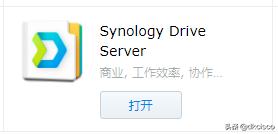
2、打开synology drive管理控制台—团队文件夹—启用要同步的共享文件夹(不启用只能同
步家目录home下的文件)

3、PC安装synology drive client客户端(如图:可创建多个同步任务)
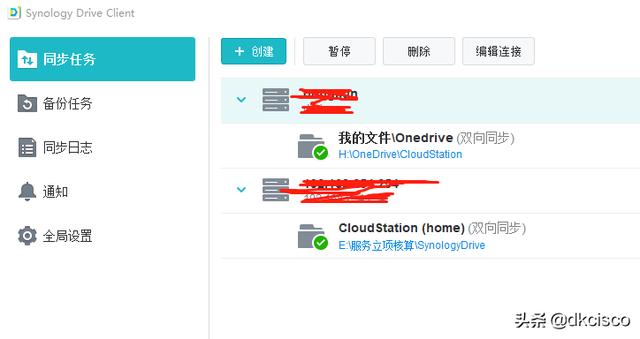
4、创建同步任务
(1)先在Windows硬盘上建好与群晖共享文件夹同名的文件夹(注意:多个同步任务对应多
个文件夹,不能是同一个)
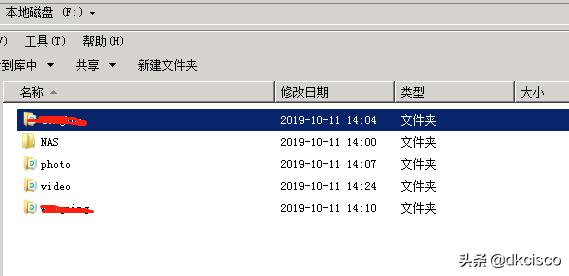
(2)创建同步任务
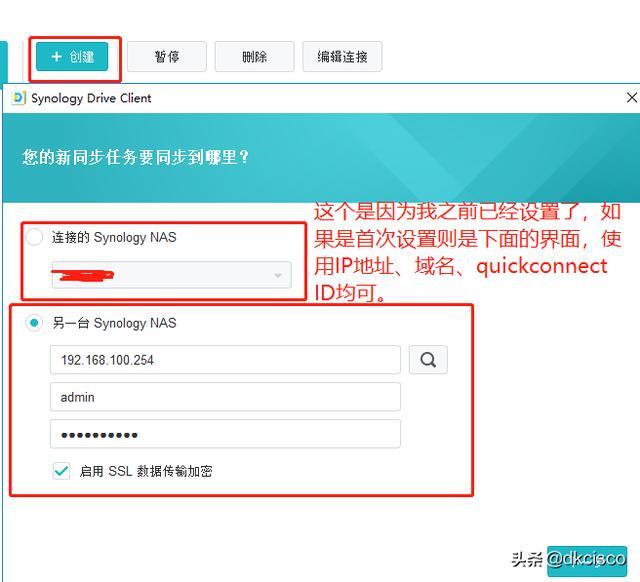
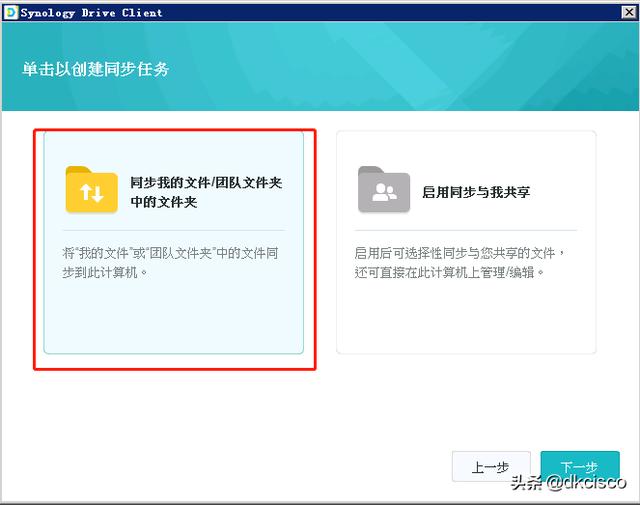
一定要选择团队文件夹
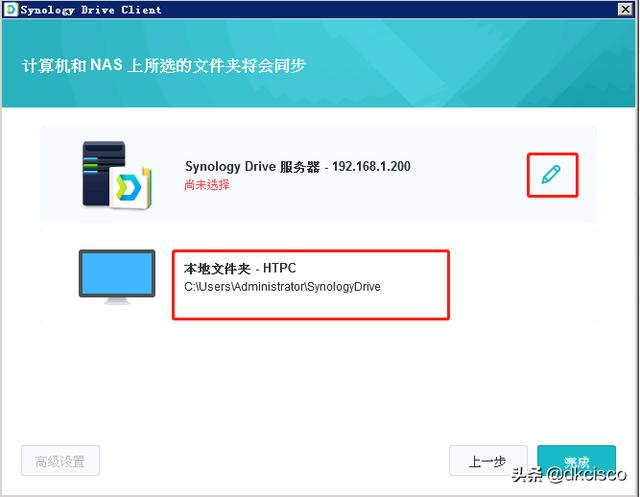
更改服务器和本地文件夹
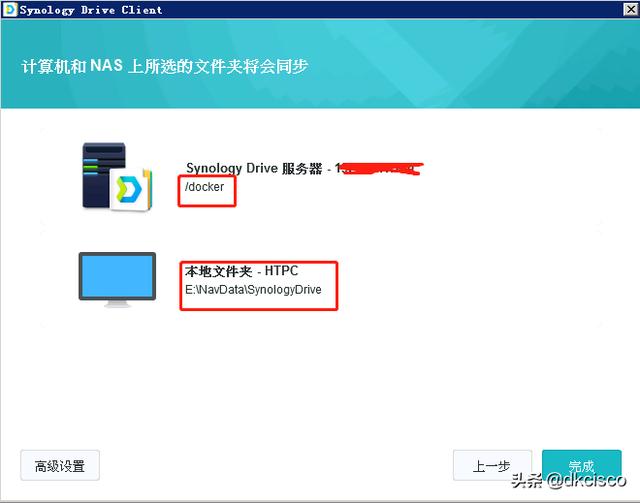
这是更改后的效果
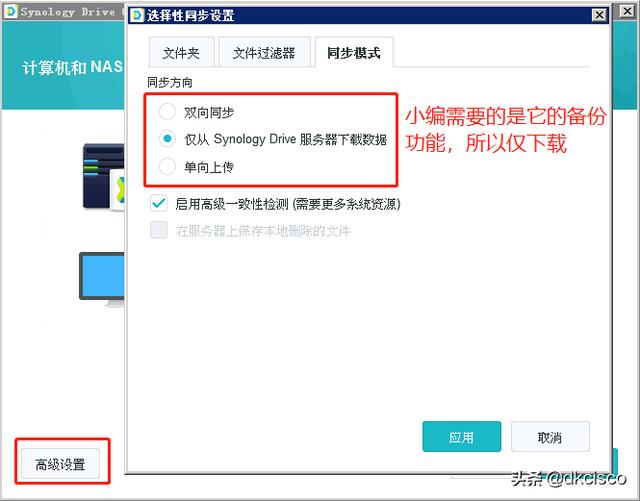
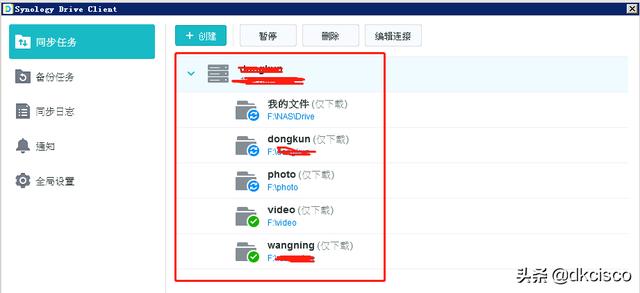
三、后记
通过上述步骤,就可以把群晖服务器上的数据自动同步到Windows电脑的硬盘上了,而且是增量的。如果群晖的硬盘或系统出现问题,假如无法修复,更换了硬盘,那么我们只需要重新配置drive,将同步方向改为仅上载,就可以恢复数据了。谢谢关注!







 本文介绍如何将群晖DSM系统中的数据自动、增量同步到Windows系统硬盘。通过安装synology drive server套件,启用团队文件夹功能,并在Windows端安装client客户端,设置同步任务,实现便捷的数据备份。
本文介绍如何将群晖DSM系统中的数据自动、增量同步到Windows系统硬盘。通过安装synology drive server套件,启用团队文件夹功能,并在Windows端安装client客户端,设置同步任务,实现便捷的数据备份。
















 2万+
2万+

 被折叠的 条评论
为什么被折叠?
被折叠的 条评论
为什么被折叠?








